デザインのメイン画像など、特定のサイズに画像を切り取る 必要がある際、お手元で行っていただける方法をご紹介いたします。
(1)画像を切り取る際には、ウィンドウズに標準インストールされている「ペイント」がおすすめです。ウィンドウズの「スタート」ボタンを押して、「すべてのプログラム」-「アクセサリ」-「ペイント」で起動できます。
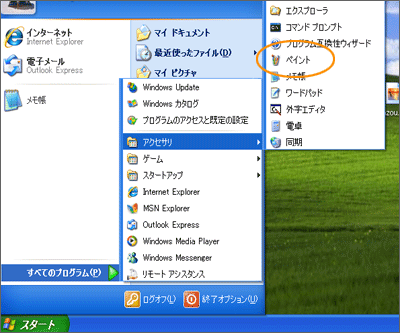
(2)ペイントの起動後、画面上部のツールバーから「ファイル」-「開く」と進んで今回使用する画像を開きます。
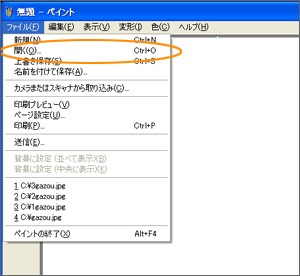
(3)ツールから「選択」をクリックします。
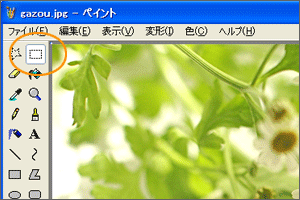
(4)ドラッグ(マウスの左ボタンを押しながら移動)で切り取る場所を指定します。この時、画面右下に切り取る範囲のサイズが表示されますので、ここが指定のサイズになるよう調整します。
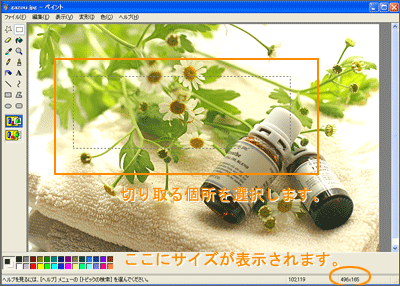
(5)切り取る場所が指定出来たら、右クリック→コピーでコピーします。
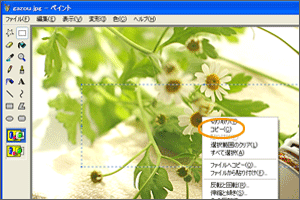
(6)コピーした箇所を貼り付けるため、もうひとつペイントを起動します。
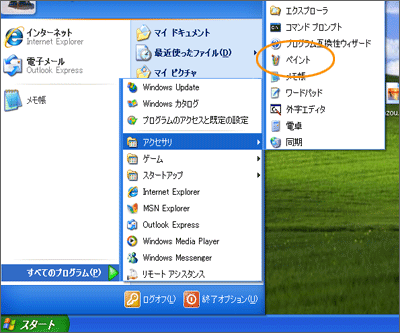
(7)ペイントのキャンバス(白い描画部分)を貼り付ける画像より小さくしておけば、余白が入りません。キャンバスの右下のポイントをマウスのドラッグで動かして縮小します。
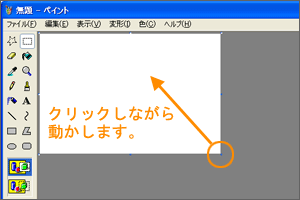
(8)ツールの「選択」をクリックします。
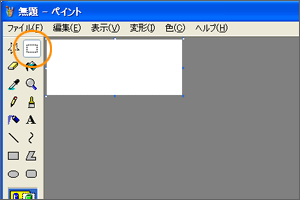
(9)右クリック→貼り付けでコピーした画像を貼り付けます。
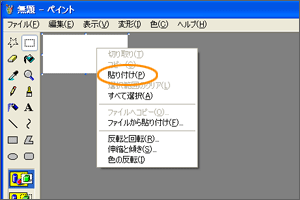
(10)指定した範囲の画像が貼り付けられますので、「ファイル」-「名前を 付けて保存」で保存します。
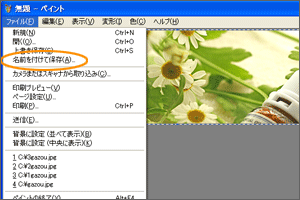
以上で画像の切り取りは完了です。ホームページ上でお使いください。
